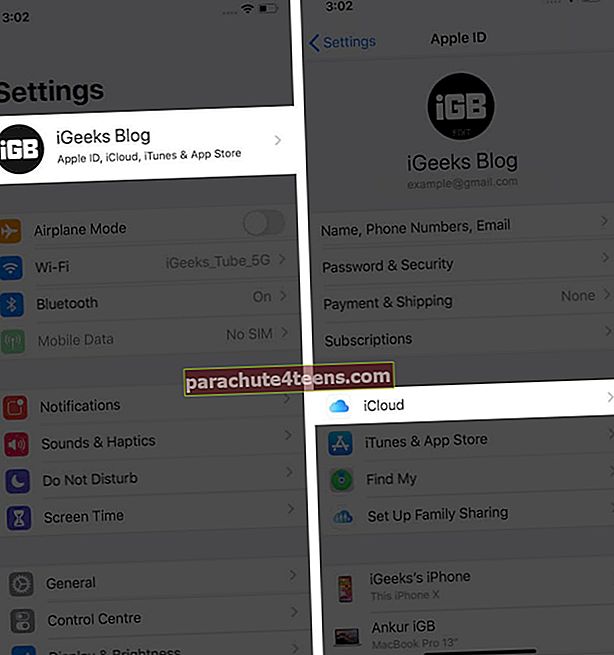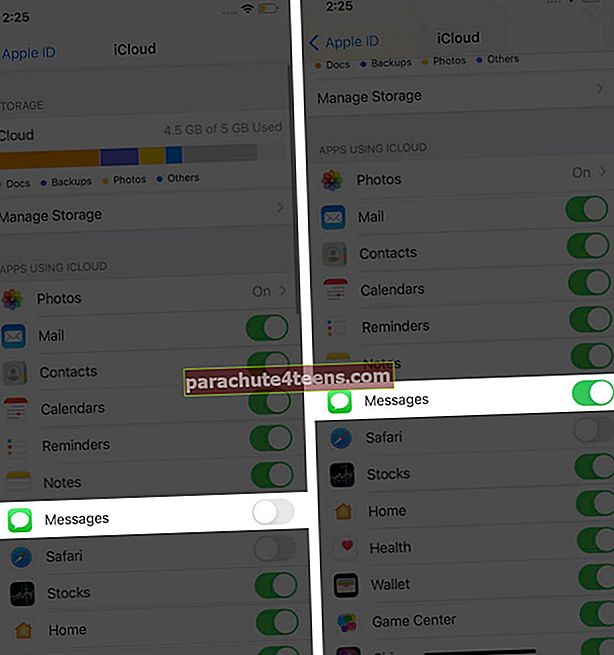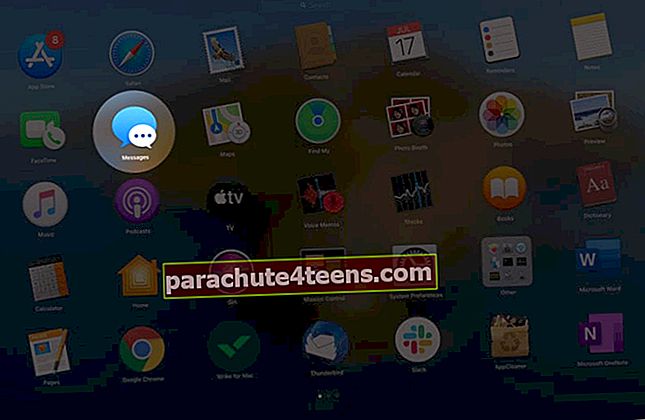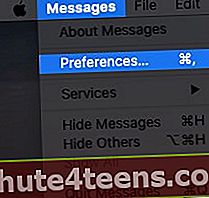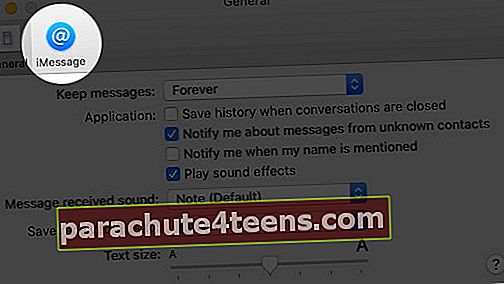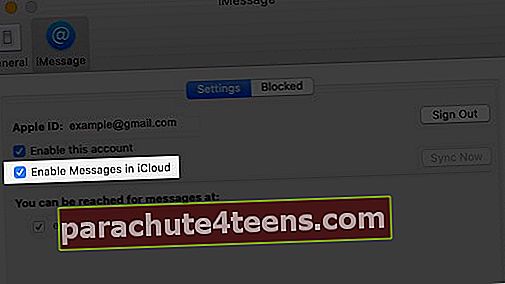Омогућавањем Мессагес-а у иЦлоуд-у синхронизоваћете сав ваш иМессаге и СМС текст, укључујући слике и прилоге, са свим вашим Аппле уређајима који користе исти Аппле ИД. Пружиће вам јединствено искуство размене порука док на свим уређајима добијате исти приказ. Поред тога, рачунате и на уштеду простора за складиштење, јер се све ваше поруке чувају у облаку. Ако сте заинтересовани за његово коришћење, дозволите ми да покажем како можете да омогућите Поруке у иЦлоуд-у на иПхоне-у, иПад-у и Мац-у.
- Шта су поруке у иЦлоуд-у?
- Како омогућити поруке у иЦлоуд-у на иПхоне-у и иПад-у
- Како да омогућите поруке у иЦлоуд-у на Мац-у
Шта су поруке у иЦлоуд-у?
Како иЦлоуд аутоматски ажурира и синхронизује све ваше поруке на свим вашим уређајима користећи исти Аппле ИД, промене направљене на једном уређају односе се на све. Ако то избришете, ако из иПхоне избришете поруке или разговоре, они ће бити уклоњени са свих ваших уређаја. Конфигуришете подешавања разговора на једном уређају и она се примењују на све. Чувањем порука у иЦлоуд-у увек ће се правити резервне копије података, тако да без обзира да ли је Мац или иОС уређај икада погодио губитак података, никада нећете изгубити важне поруке.
Пре него што га укључите, обавезно узмите у обзир ове тачке.
- Ажурирајте свој иПхоне или иПад на најновији иОС или иПадОС. И ваш Мац на најновији мацОС.
- Подесите иЦлоуд и пријавите се на све своје уређаје користећи исти Аппле ИД.
- Омогућите двофакторску потврду идентитета за Аппле ИД.
- Подесите и омогућите привезак иЦлоуд.
Како омогућити поруке у иЦлоуд-у на иПхоне-у и иПад-у
- Отвори Подешавања апликацију на иОС уређају.
- Додирните свој име на врху свих подешавања.
- Иди на иЦлоуд.
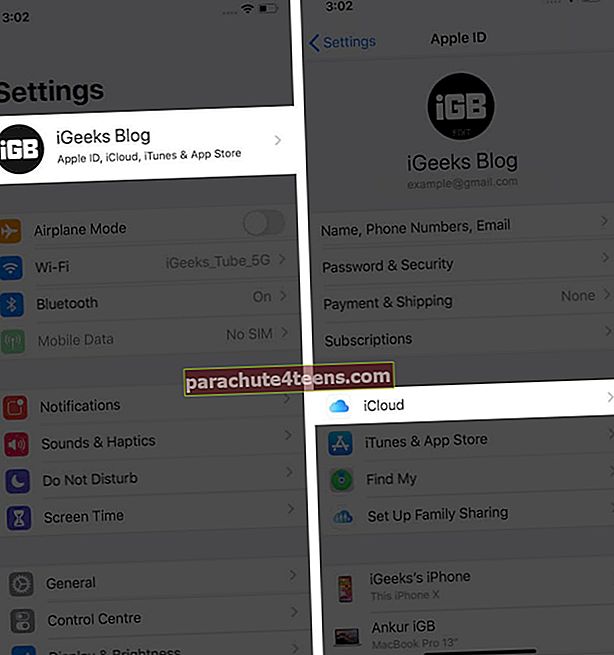
- Укључите Поруке искључи.
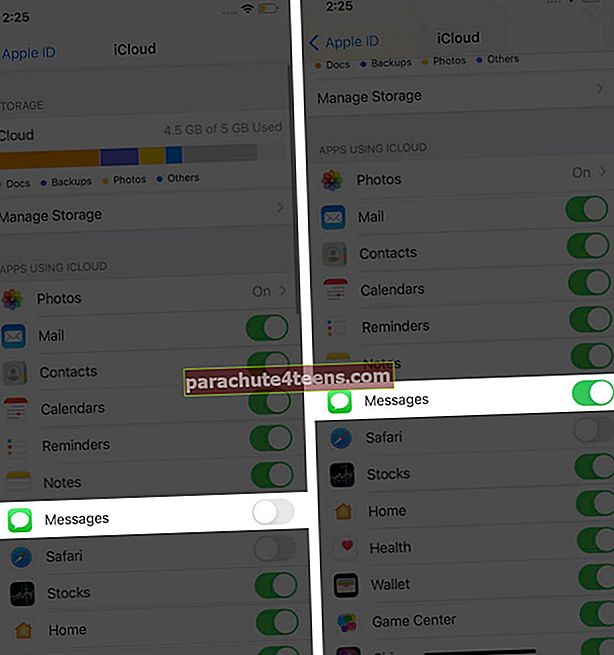
Како да омогућите поруке у иЦлоуд-у на Мац-у
- Покрените Поруке апликација.
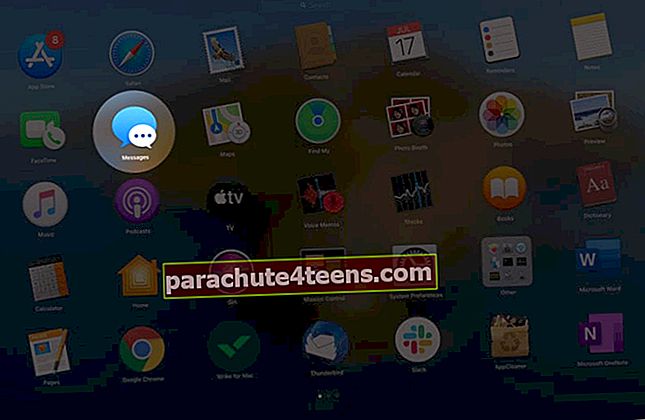
- Изаберите Поставке са горње траке менија.
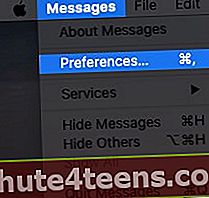
- Кликните на иМессаге.
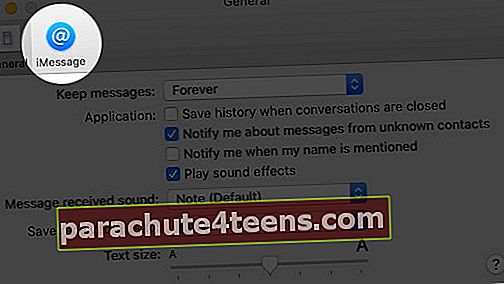
- Означите поље за потврду Омогућите Поруке у иЦлоуд-у.
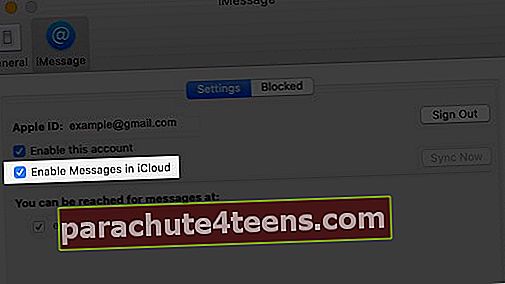
Ако касније желите да престанете да примате иЦлоуд поруке на Мац-у, можете да онемогућите функцију уклањањем ознаке из поља за потврду.
Запамтити, када искључите Мессагес у иЦлоуд-у на иПхоне-у или иПад-у, онемогућите га само за тај један уређај. Остали уређаји ће се синхронизовати све док за њих не онемогућите услугу.
Шта урадити ако се иМессаге не синхронизује са иЦлоуд-ом?
Понекад корисници наиђу на неочекивану грешку док синхронизују поруке на иЦлоуд или преузимају податке на свој уређај. До грешке може доћи због проблема у мрежним подешавањима или мрежној вези на том уређају. Можете да решите проблем повезивањем са другом Ви-Фи мрежом или поновним покретањем уређаја или ресетовањем мрежних поставки. Ако и даље не успе, потражите помоћ за отклањање грешке.
Сумирајући
Уживаћете у новом искуству размене порука, јер ће вас иЦлоуд редовно обавештавати о истим порукама и информацијама. Можете подићи било који уређај и наставити разговор који сте оставили на другом уређају. Ако имате питања у вези са Порукама у иЦлоуд-у, слободно поставите питање у одељку за коментаре испод!
Прочитајте следеће:
- Како се користи нова апликација за поруке у иОС-у 14
- Сакриј упозорења у апликацији Мессагес на иПхоне-у
- Како додати потпис у апликацији Мессагес на иПхоне-у
- Шаљите поруке са ефектима у мацОС Биг Сур